Вопрос
Проблема: как исправить непредвиденную ошибку 0x8000FFFF в Windows?
Здравствуйте, я столкнулся со странной проблемой, надеюсь, вы можете мне помочь. Я попытался загрузить игру из Microsoft Store и вернул ошибку 0x8000FFFF. Есть ли проблема с моим компьютером или чем-то еще? Любая помощь будет оценена.
Решенный ответ
Ошибка Windows 0x8000FFFF универсальна - пользователи сталкивались с ней при самых разных обстоятельствах. Именно по этой причине может быть очень сложно определить основную причину проблемы, хотя наша команда всегда готова помочь.
Прежде всего, следует проверить, какой фактор привел к возникновению ошибки и что именно происходило в это время. Вот несколько примеров, которые могут привести к такому результату:
-
Вы загружали приложение из Microsoft Store.
Пользователи сообщили, что им не удалось загрузить или обновить приложения через Магазин из-за ошибки. В этом случае вам следует запустить средство устранения неполадок, отключить прокси-сервер,[1] или сбросить кеш магазина. -
Вы пытались создать новую папку, но в доступе было отказано.
Этот тип ошибки также часто называют «катастрофическим отказом». Люди сказали, что эта ошибка появляется при попытке создать новую папку на флеш-накопителе или в любом месте в Windows. Эта проблема обычно возникает из-за несовместимого стороннего программного обеспечения, поэтому чистая загрузка - хорошее место для начала. -
Вы использовали средство устранения неполадок.
Средство устранения неполадок - отличный инструмент, который может помочь пользователям решить многие проблемы. Как ни парадоксально, это сбои, но такие вещи случаются. Этот экземпляр также обычно имеет отношение к стороннему программному обеспечению, а точнее к антивирусу. Повреждение системного файла также может привести к возникновению ошибки. -
Вы пытались обновить Windows.
Ошибки обновления Windows чрезвычайно распространены и могут быть вызваны множеством внутренних и внешних проблем, включая заражение вредоносным ПО, поврежденные пакеты данных обновления, неправильные настройки Интернета и многое другое.
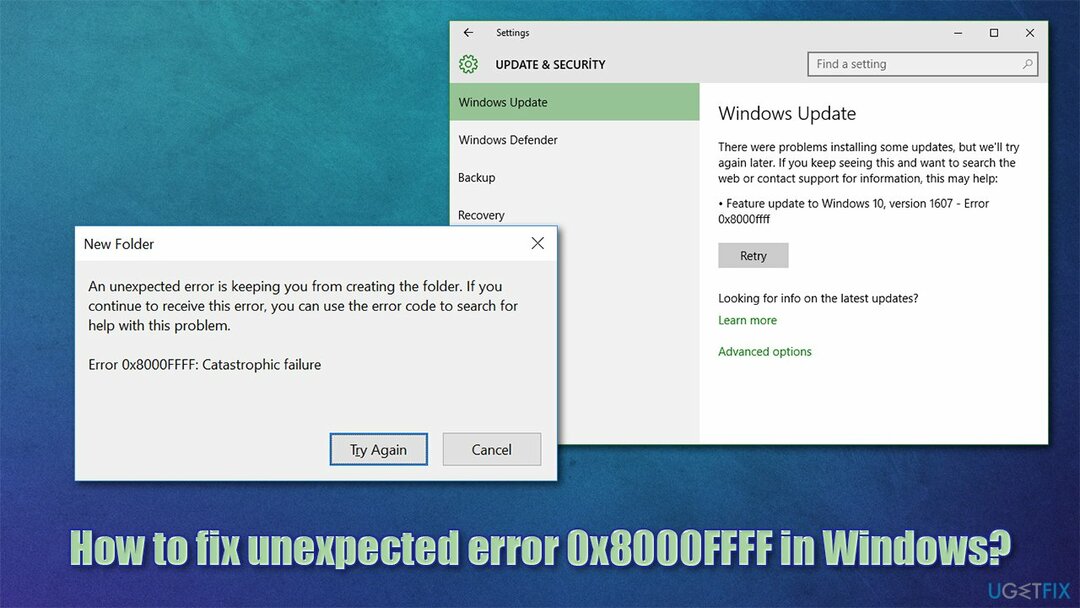
Очевидно, что каждый из этих случаев требует отдельного подхода при попытке устранить ошибку. Наша первая рекомендация - запустить сканирование с помощью программного обеспечения для ремонта ПК. ReimageСтиральная машина Mac X9 - он может найти множество основных проблем и несоответствий в среде Windows и может исправить поврежденные или зараженные вредоносным ПО системные файлы. Этот инструмент также полезен при работе с синим экраном или отсутствующей DLL.[2] ошибок, поэтому он может быть вам полезен во многих отношениях в будущем.
Если вместо этого вы хотите решить проблему вручную, мы предоставим все решения, которые помогут вам исправить ошибку, указанную ниже. Убедитесь, что вы внимательно следуете каждому из шагов.
Исправить ошибку 0x8000FFFF в Microsoft Store
Для восстановления поврежденной системы необходимо приобрести лицензионную версию Reimage Reimage.
Microsoft Store - долгожданное дополнение к Windows 10, хотя и не лишено недостатков. Например, мы ранее обсуждали такие ошибки, как 0x80070005, 0x80131500, или 0x00000194, так что это не единственная проблема, связанная с этим полезным приложением. Проверьте решения, если у вас возникла ошибка в Microsoft Store:
1. Запустите средство устранения неполадок приложений Магазина Windows
- Тип Устранение неполадок в поиске Windows и нажмите Входить
- Нажмите Дополнительные средства устранения неполадок если вы не видите их в списке справа
- Прокрутите вниз, пока не увидите Приложения Магазина Windows
- Щелкните эту опцию и выберите Запустите средство устранения неполадок
- Дождитесь завершения сканирования, примените предлагаемые исправления и начать сначала ваша машина.
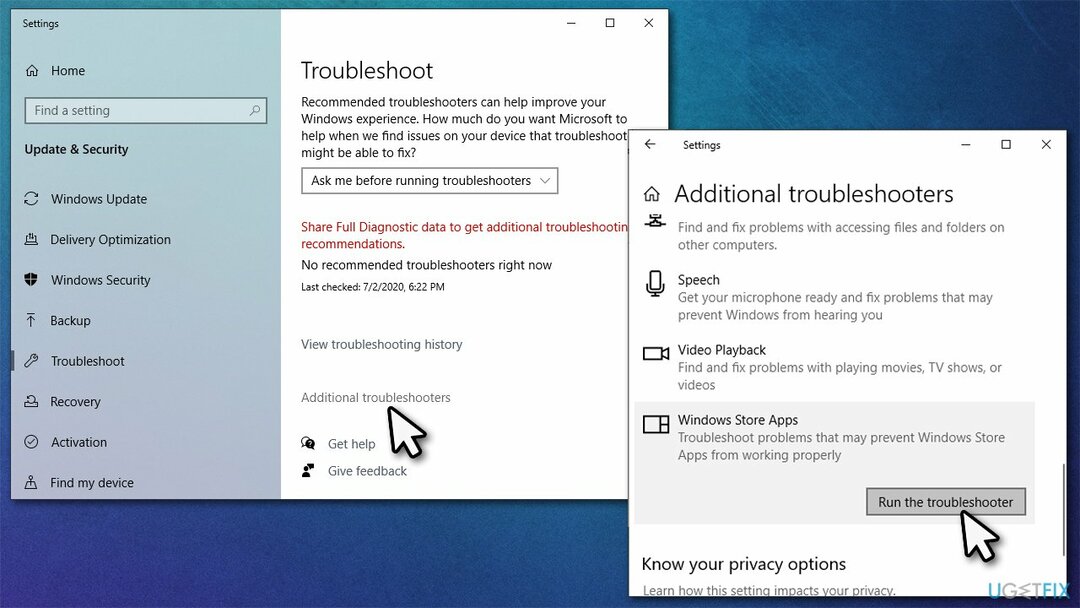
2. Сбросить кеш приложения
- В поиске Windows введите wsreset.exe и ударил Входить
- В этот момент появится черное всплывающее окно - не закрывай это
- После завершения сброса кеша Магазин снова откроется.
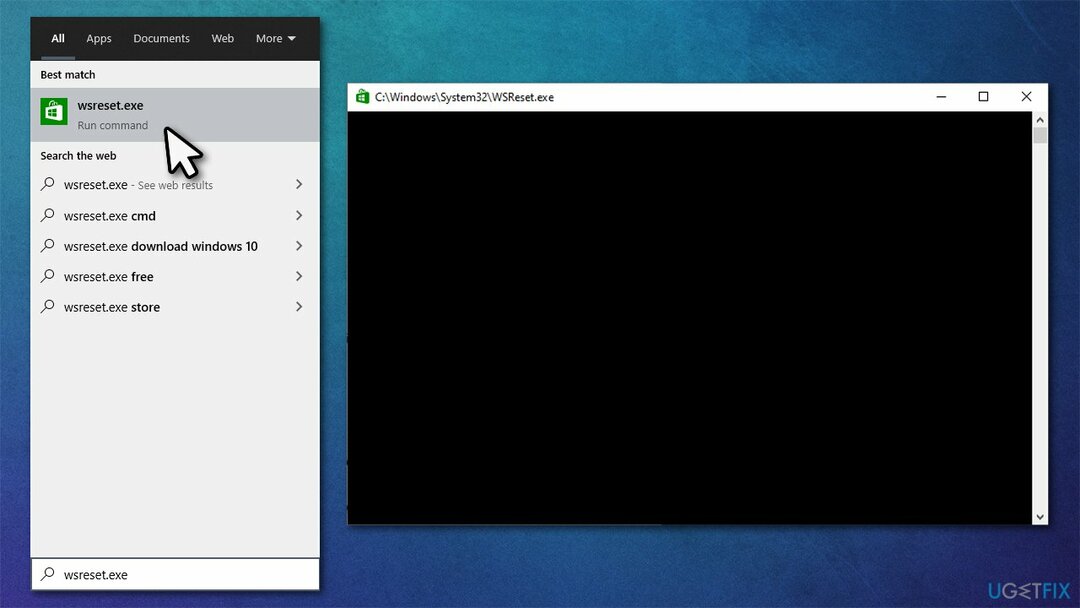
3. Отключить прокси
- Введите inetcpl.cpl в поиске Windows и нажмите Enter
- Перейти к Подключения вкладка и выберите Настройки LAN
- Снимите флажок Используйте прокси-сервер для вашей локальной сети флажок
- Нажмите В ПОРЯДКЕ.

Вы можете найти более подробные инструкции и решения в нашем специальная статья.
Исправьте ошибку 0x8000FFFF при использовании средства устранения неполадок
Для восстановления поврежденной системы необходимо приобрести лицензионную версию Reimage Reimage.
Несколько пользователей жаловались на невозможность запустить средство устранения неполадок (например, «Устройство и оборудование») из-за этой конкретной ошибки. Если это произойдет с вами, попробуйте следующие шаги, чтобы исправить это:
1. Запустите SFC и DISM
- Тип cmd в поиске Windows
- Щелкните правой кнопкой мыши на Командная строка результат и выберите Запустить от имени администратора
- Скопируйте и вставьте эту команду и нажмите Входить:
sfc / scannow - Дождитесь завершения сканирования.
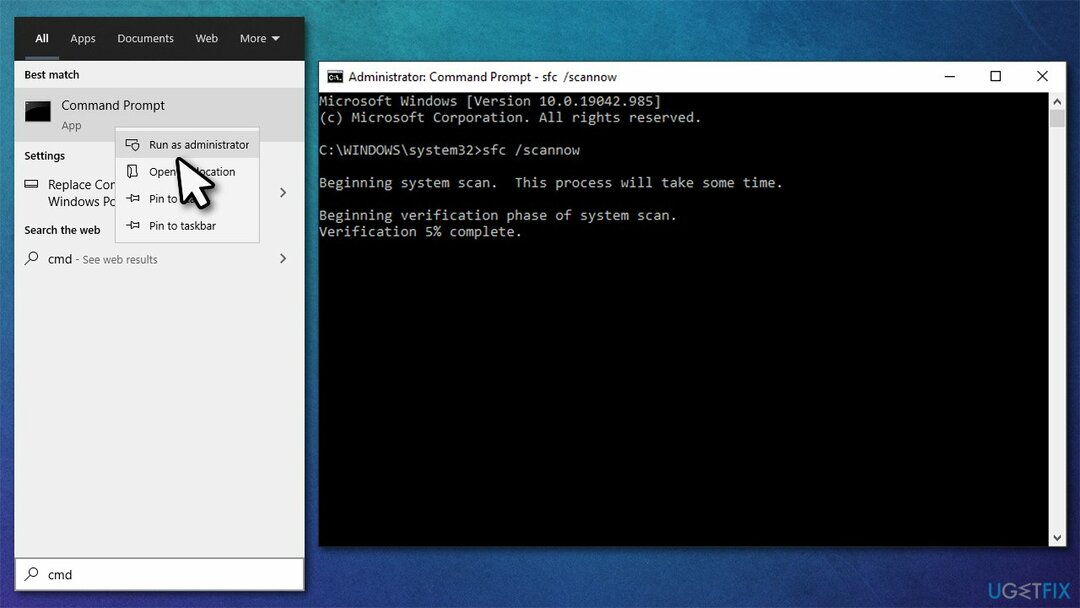
Если SFC успешно удалось исправить повреждение системных файлов, вам следует перезагрузить компьютер. В случае возникновения ошибки вы должны запустить каждую из этих команд в командной строке:
DISM / Онлайн / Очистка-Образ / CheckHealth
DISM / Онлайн / Очистка-Изображение / ScanHealth
DISM / Онлайн / Очистка-Образ / RestoreHealth
После выполнения всех этих команд перезагрузите компьютер и посмотрите, помогло ли это решить проблему.
2. Удалите стороннее программное обеспечение безопасности
В некоторых случаях программное обеспечение безопасности может блокировать определенные процессы передачи данных. Хотя вы можете попробовать отключить антивирус[3] на этом шаге маловероятно, что ошибка будет исправлена, если она действительно является ошибкой. Вместо этого вам следует удалить стороннее приложение безопасности, если вы его используете. Eсть список специальных инструменты, выпущенные каждым из разработчиков программ безопасности, которые вы можете использовать.
Исправить ошибку Центра обновления Windows 0x8000FFFF
Для восстановления поврежденной системы необходимо приобрести лицензионную версию Reimage Reimage.
Ошибки обновления Windows могут быть особенно неприятными, поскольку вы можете упустить обязательные исправления безопасности или улучшения функций. Вот несколько решений, которые могут вам помочь:
1. Перезапустите службы BITS и Windows Update.
- Введите Windows Services в строку поиска и нажмите Enter.
- Найди Фоновая интеллектуальная служба передачи (BITS) и Служба обновления Windows
- Если они бегут уже щелкните правой кнопкой мыши каждую из служб и выберите Начать сначала
- Если услуги не бегут, дважды щелкните и выберите Автоматическая из раскрывающегося меню под Тип запуска
- Теперь нажмите Начать, Применить, и В ПОРЯДКЕ.
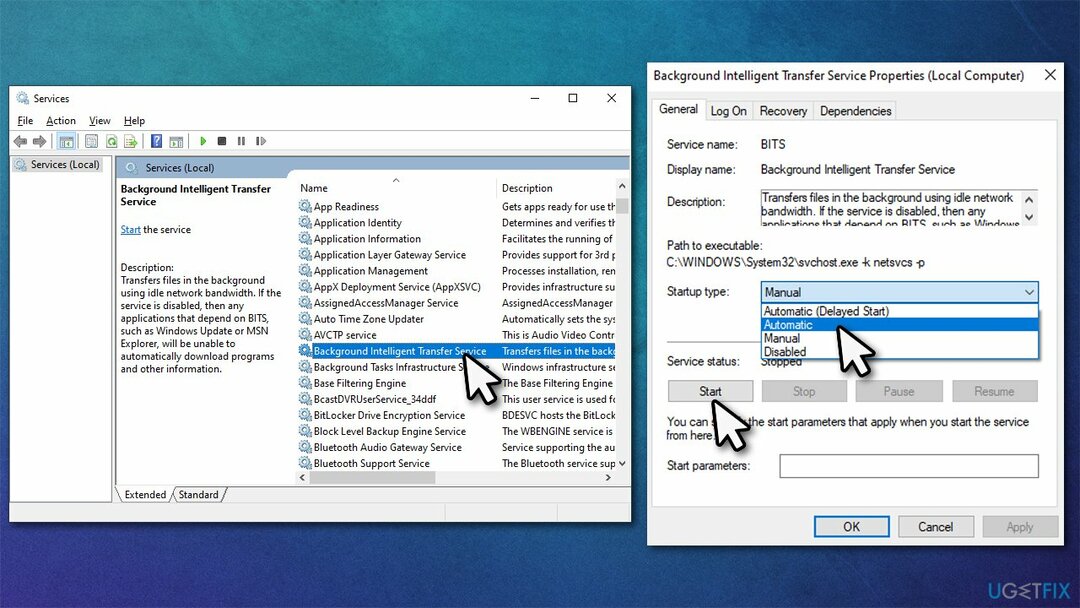
2. Сбросить компоненты Центра обновления Windows
- Открытым Командная строка от имени администратора как объяснено выше
- Скопируйте и вставьте следующие команды, нажав Входить после каждого:
чистая остановка wuauserv
чистая остановка cryptSvc
чистые стоповые биты
net stop msiserver - Нажмите Win + E открыть файловый менеджер и перемещаться C: \ Windows \ System32 \ catroot2 местоположение - удалить все содержимое
- Теперь перейдите к C: \ Windows \ SoftwareDistribution папку и удалите все содержимое внутри
- Возвращаться Командная строка и вставьте эти командные строки, нажав Входить каждый раз:
- чистый старт wuauserv
чистый старт cryptSvc
чистые стартовые биты
чистый старт msiserver - Начать сначала твой компьютер.
Если эти решения не помогли, попробуйте запустить средство устранения неполадок Центра обновления Windows и сканирование SFC / DISM, как мы объясняли в предыдущих шагах.
Исправить 0x8000FFFF: катастрофический сбой
Для восстановления поврежденной системы необходимо приобрести лицензионную версию Reimage Reimage.
Проблемы совместимости программ являются вероятной причиной ошибки катастрофического сбоя, поэтому вам следует включить чистую загрузку:
1. Использовать чистую загрузку
- Нажмите Win + R на клавиатуре введите msconfig и ударил Входить
- Перейти к Услуги вкладка и отметьте Скрыть все службы Microsoft поле и щелкните Отключить все
- Теперь выберите Запускать вкладку и щелкните Открыть диспетчер задач
- Здесь щелкните правой кнопкой мыши каждую запись, отличную от Windows, и выберите Запрещать
- Закройте диспетчер задач.
- Перейти к Ботинок вкладку и отметьте Безопасная загрузка вариант
- Нажмите Применить, ОК, и начать сначала твой компьютер.
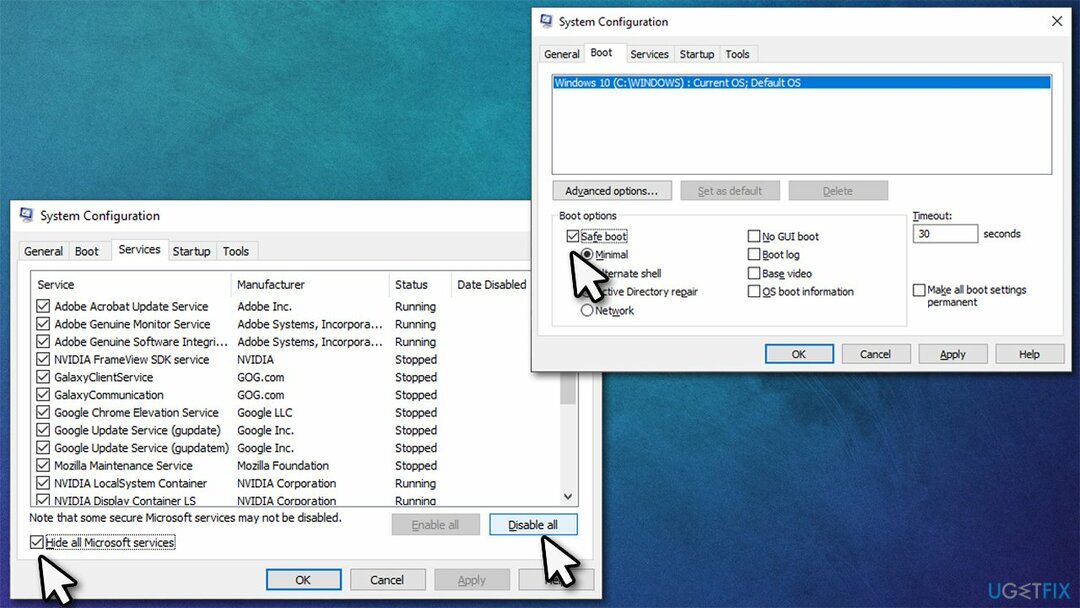
Если проблема решена, вам необходимо удалить недавно установленные приложения.
2. Использовать восстановление системы
Если чистая загрузка не решила вашу проблему или вы не можете определить, какая программа вызывает проблемы, вам следует полагаться на восстановление системы, чтобы вернуться в прошлое, когда проблема не существовала:
- Введите Создать точку восстановления системы в поиске Windows и нажмите Входить
- Нажмите на Восстановление системы
- Выбирать Выберите другую точку восстановления (если есть) и нажмите Следующий
- Отметьте Показать больше точек восстановления флажок
- Выберите дату, когда у вас возникнет ошибка 0x80000FFFF: катастрофический сбой
- Нажмите Следующий и перезагружать систему по мере необходимости.
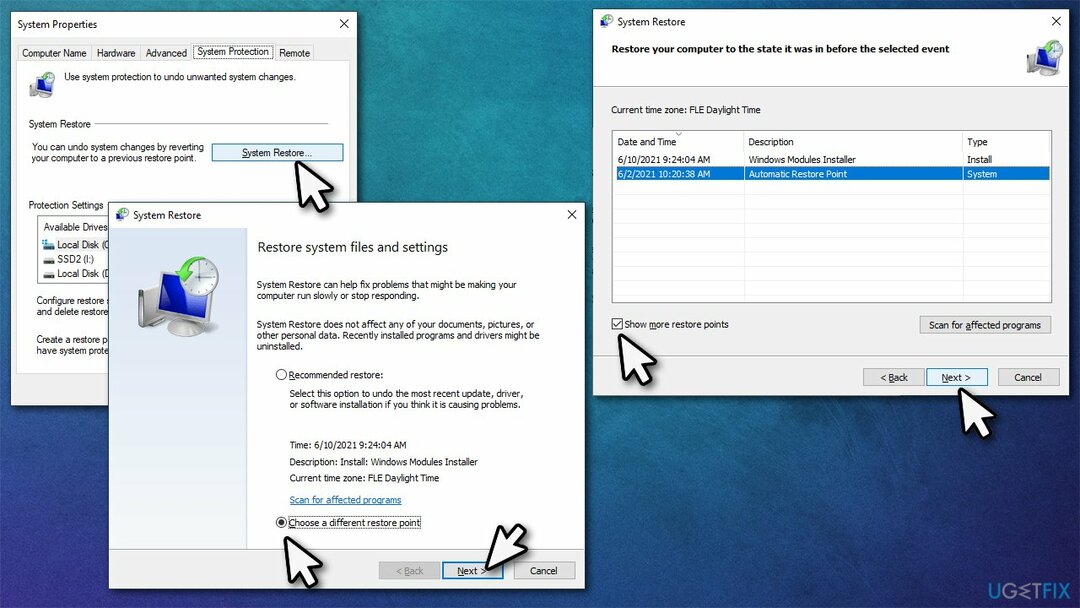
Исправляйте ошибки автоматически
Команда ugetfix.com делает все возможное, чтобы помочь пользователям найти лучшие решения для устранения их ошибок. Если вы не хотите бороться с методами ручного ремонта, используйте автоматическое программное обеспечение. Все рекомендованные продукты были протестированы и одобрены нашими профессионалами. Инструменты, которые можно использовать для исправления ошибки, перечислены ниже:
Предложение
сделай это сейчас!
Скачать FixСчастье
Гарантия
сделай это сейчас!
Скачать FixСчастье
Гарантия
Если вам не удалось исправить ошибку с помощью Reimage, обратитесь за помощью в нашу службу поддержки. Сообщите нам все подробности, которые, по вашему мнению, нам следует знать о вашей проблеме.
Этот запатентованный процесс восстановления использует базу данных из 25 миллионов компонентов, которые могут заменить любой поврежденный или отсутствующий файл на компьютере пользователя.
Для восстановления поврежденной системы необходимо приобрести лицензионную версию Reimage инструмент для удаления вредоносных программ.

Чтобы оставаться полностью анонимным и не допустить, чтобы интернет-провайдер и правительство от шпионажа на вас, вы должны использовать Частный доступ в Интернет VPN. Это позволит вам подключаться к Интернету, оставаясь полностью анонимным, за счет шифрования всей информации, предотвращения трекеров, рекламы, а также вредоносного контента. Самое главное, вы остановите незаконную слежку, которую за вашей спиной проводят АНБ и другие правительственные учреждения.
Непредвиденные обстоятельства могут произойти в любой момент при использовании компьютера: он может выключиться из-за отключения электроэнергии, Может возникнуть синий экран смерти (BSoD) или случайные обновления Windows могут произойти на машине, когда вы ушли на несколько минут. минут. В результате ваши школьные задания, важные документы и другие данные могут быть потеряны. К восстанавливаться потерянные файлы, вы можете использовать Восстановление данных Pro - он ищет копии файлов, которые все еще доступны на вашем жестком диске, и быстро их извлекает.